轻松上手台式电脑连接WiFi全攻略
在这个万物互联的时代,无线网络已经成为我们日常生活和工作中不可或缺的一部分,笔记本电脑、手机等设备因为其便携性,可以随时随地接入WiFi网络,然而对于那些没有内置无线网卡的台式机来说,想要享受无线上网的乐趣似乎变得有些麻烦,别担心!作为一位经验丰富的自媒体作者,我将手把手教你如何让你的台式电脑也能像笔记本一样自由地连接WiFi,让“有线”变“无限”。
硬件准备
我们需要确认一下自己的台式电脑是否具备无线网络连接功能,如果你的台式电脑出厂时并没有配备无线网卡,那么你需要购买一款USB无线网卡,目前市面上有很多种型号的USB无线网卡可供选择,在购买时建议选择与自己电脑操作系统兼容性好、评价较高的产品。
安装驱动程序
购买了USB无线网卡后,我们需要将其插入电脑的USB接口中,这时,系统会自动检测新硬件并提示安装相应的驱动程序,如果你的电脑无法自动完成驱动程序的安装,那么就需要手动安装了,通常在无线网卡包装盒内会有附带的驱动光盘或者提供下载链接,按照提示操作即可完成驱动程序的安装。
连接WiFi网络
当所有准备工作都完成后,接下来就是最激动人心的时刻——连接WiFi啦!

1、打开无线网络设置:在任务栏右下角找到网络图标并点击打开网络和共享中心。
2、搜索可用网络:点击左侧的“更改适配器设置”,找到无线网络连接(名称可能会有所不同),右键选择“启用”,然后回到网络和共享中心,此时应该能够看到附近可用的无线网络列表。
3、连接你的WiFi:从列表中选择你要连接的WiFi热点,点击“连接”按钮,如果该WiFi受保护,则需要输入正确的密码才能完成连接。
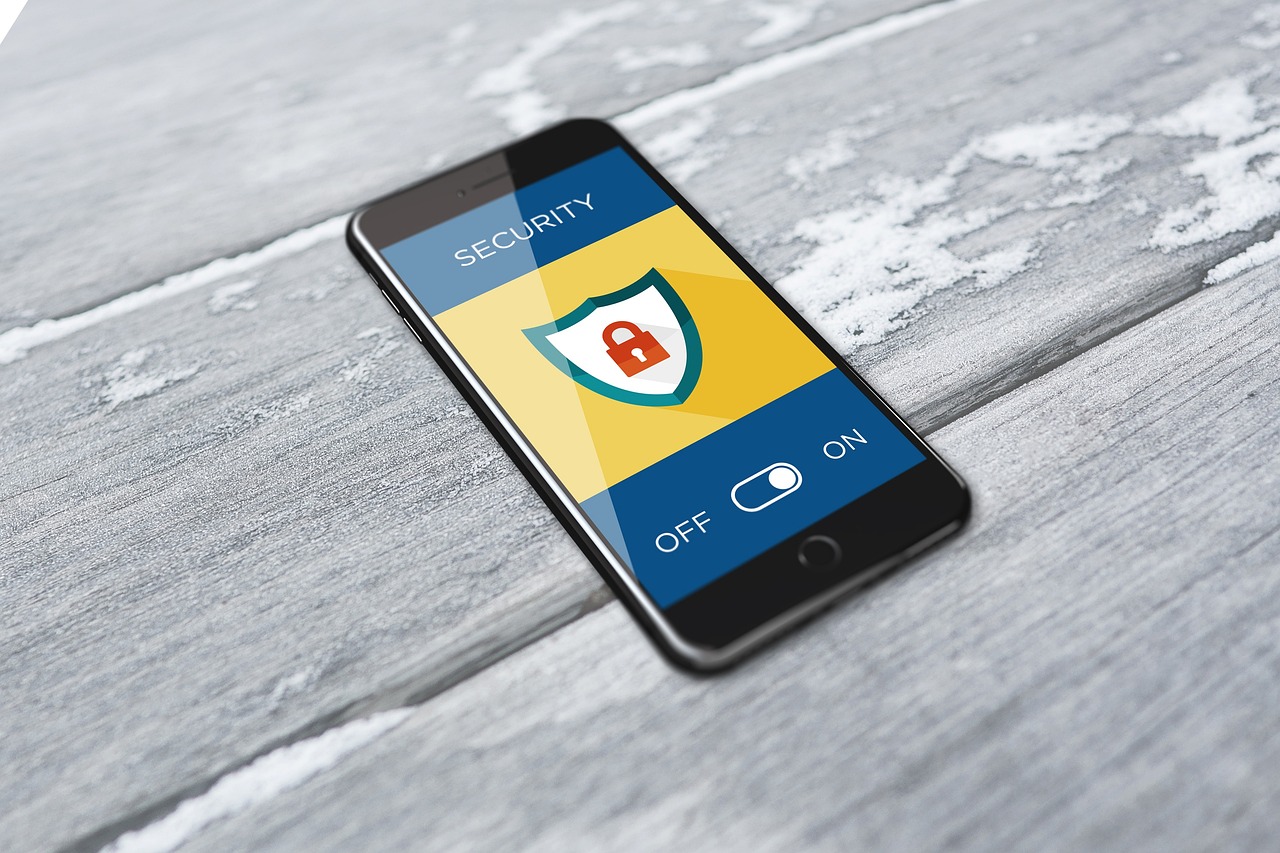
优化上网体验
为了获得更好的上网体验,还有一些小技巧值得尝试:
检查信号强度:确保无线路由器放置在一个较为开放的位置,并尽量减少障碍物对信号传输的影响。
更新无线网卡驱动:定期检查是否有新版驱动程序发布,及时更新可以提升性能和稳定性。

调整电源管理设置:进入设备管理器找到无线网卡,查看属性中的电源管理选项,取消勾选“允许计算机关闭此设备以节约电源”的设置,这样可以在一定程度上避免因休眠模式导致的断网问题。
通过以上步骤,相信大家都已经掌握了如何给台式电脑连接WiFi的方法,从此以后,无论是下载资料、在线办公还是观看视频,都不再受到网线长度的限制啦!随着科技的发展,未来还会有更多新颖便捷的方式来实现网络连接,让我们一起期待吧!
相关文章
